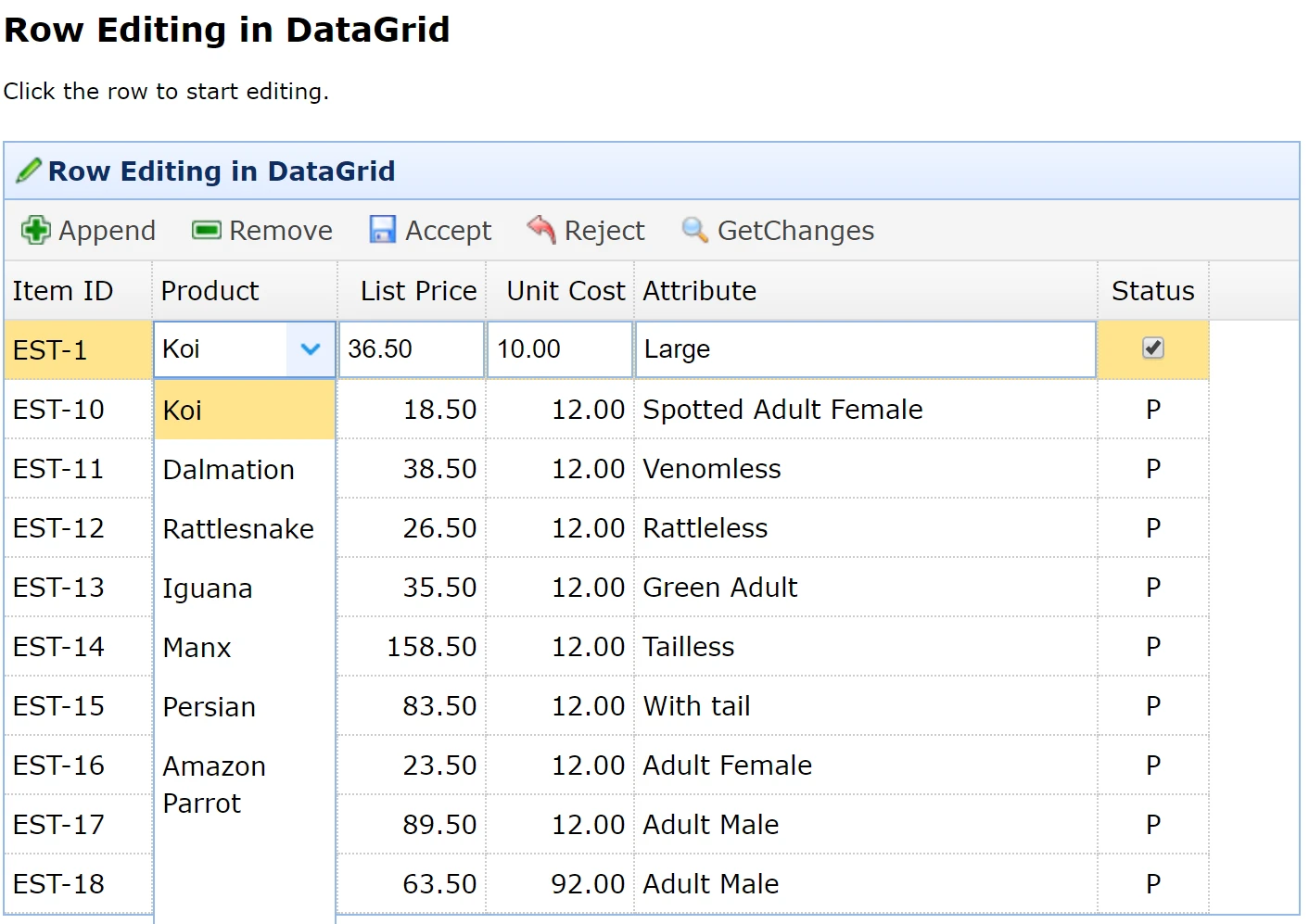
EasyUI DataGrid + ComboBox 実践チュートリアル:ドロップダウンオプションの動的ロードを実現
この記事では、EasyUI DataGrid で ComboBox を使用する方法と、ドロップダウンオプションの動的データロード機能を実装する方法について詳しく説明します。コード例とよくある問題の解決策も含まれているため、簡単に習得できます。
1. EasyUI DataGrid と ComboBox の概要
EasyUI DataGrid と ComboBox コンポーネントの機能とアプリケーションシナリオについて簡単に紹介します。 DataGrid で ComboBox を使用すると、ユーザーエクスペリエンスを向上させることができる理由を説明します。
- EasyUI DataGrid:
- 大量のデータを効率的に表示するための、機能豊富なデータグリッドコンポーネントです。
- ページネーション、ソート、フィルタリング、編集などの機能を提供します。
- EasyUI ComboBox:
- ユーザーがリストからオプションを選択できるようにするドロップダウンリストを提供するコンポーネントです。
- 単一選択と複数選択の両方をサポートします。
- DataGrid で ComboBox を使用する利点:
- ユーザーは、限られたスペースでオプションのリストから選択できます。
- データの入力エラーを減らすことができます。
- よりユーザーフレンドリーでインタラクティブなインターフェースを提供できます。
2. 基本的な使い方: DataGrid の列に ComboBox を埋め込む
`formatter` 関数を使用して、ComboBox を DataGrid の特定の列に埋め込みます。 ComboBox の `valueField` と `textField` プロパティを設定する方法を示します。 静的データソースのコード例を示します。
<table id="dg"></table>
<script>
$(function() {
$('#dg').datagrid({
url: 'data.json',
columns: [[
{ field: 'id', title: 'ID', width: 80 },
{ field: 'name', title: '名前', width: 100 },
{
field: 'city',
title: '都市',
width: 150,
formatter: function(value, row, index) {
return '<input class="easyui-combobox" data-options="valueField:\'id\',textField:\'name\',data:[{id:1,name:\'東京\'},{id:2,name:\'大阪\'},{id:3,name:\'名古屋\'}],value:\'' + value + '\'">';
}
}
]]
});
});
</script>
3. 上級テクニック:ComboBox ドロップダウンオプションの動的ロード
動的データロードの利点とアプリケーションシナリオについて説明します。 AJAX を使用してサーバーからデータを取得する方法について説明します。 JavaScript コードを使用して、ComboBox のオプションリストにデータを挿入します。 フロントエンド JavaScript コードとバックエンドデータインターフェースを含む、完全なコード例を示します。
3.1 動的データロードの利点
- 大量のデータセットを効率的に処理できます。
- 最新のデータを表示できます。
- サーバーへのリクエスト数を減らすことで、パフォーマンスを向上させることができます。
3.2 動的データロードの実装
<table id="dg"></table>
<script>
$(function() {
$('#dg').datagrid({
url: 'data.json',
columns: [[
{ field: 'id', title: 'ID', width: 80 },
{ field: 'name', title: '名前', width: 100 },
{
field: 'city',
title: '都市',
width: 150,
formatter: function(value, row, index) {
return '<input class="easyui-combobox" data-options="valueField:\'id\',textField:\'name\',url:\'cities.php\',value:\'' + value + '\'">';
}
}
]]
});
});
</script>
cities.php
<?php
header('Content-Type: application/json');
$cities = [
['id' => 1, 'name' => '東京'],
['id' => 2, 'name' => '大阪'],
['id' => 3, 'name' => '名古屋']
];
echo json_encode($cities);
?>
4. よくある問題と解決策
データが正しくロードされない:データインターフェースアドレスを確認し、データ形式が正しいことを確認します。 ComboBox オプションの表示が異常:`valueField` と `textField` の設定が正しいことを確認します。 編集状態でのデータエコーバックの問題:`formatter` 関数の戻り値を設定し、編集状態でのデータバインディングを処理します。
| 問題 | 解決策 |
|---|---|
| データが正しくロードされない |
|
| ComboBox オプションの表示が異常 |
|
| 編集状態でのデータエコーバックの問題 |
|
5. まとめと拡張
EasyUI DataGrid で ComboBox を使用する場合の重要なポイントをまとめます。 EasyUI 公式ドキュメント、関連するブログ投稿など、関連する学習リソースを提供します。 カスケードドロップダウンメニューなど、DataGrid での ComboBox のより多くのアプリケーションシナリオを検討します。
5.1 重要なポイント
- `formatter` 関数を使用して、ComboBox を DataGrid 列に埋め込みます。
- `valueField` と `textField` プロパティを使用して、ComboBox の値と表示テキストを構成します。
- 動的データロードには AJAX を使用します。
- データバインディングと編集状態でのデータエコーバックを処理します。
5.2 学習リソース
5.3 拡張
- カスケードドロップダウンメニュー
- オートコンプリート
- カスタムレンダリング
関連QA
Q1: ComboBox にデータが表示されません。どうすればよいですか?
A1: まず、データソースが正しく設定されていることを確認してください。次に、ComboBox の `valueField` と `textField` プロパティがデータソースの対応するフィールドと一致していることを確認してください。
Q2: ComboBox で選択した値が DataGrid に保存されません。
A2: DataGrid の `editor` プロパティを使用して、ComboBox を編集可能な列として定義する必要があります。また、DataGrid の `onEndEdit` イベントを使用して、編集が完了したときに選択した値を保存する必要があります。
Q3: 大量のデータを含む ComboBox を使用すると、パフォーマンスが低下します。どうすればよいですか?
A3: パフォーマンスを向上させるには、ComboBox の `pagination` プロパティを `true` に設定してページネーションを有効にすることができます。また、`filter` プロパティを使用して、ユーザーが入力時にオプションをフィルタリングできるようにすることもできます。